A browser hijacker created by Get Maps™ has been reported to affect users by changing the default home page to a custom search engine that also has a non-encrypted connection. 検索エンジンは検索と呼ばれます(.)getmaps(.)coとそれは、さまざまな広告を表示する変更されたsearch.yahoo.comWebページにユーザーを転送します. そのような広告は疑わしいサードパーティのウェブサイトにつながる可能性があり、これが検索の理由です(.)getmaps(.)共同ブラウザハイジャッカーは、間接的な低レベルの脅威と見なされています. 従来のウイルス対策ソフトウェアでは検出されない可能性があるため, この記事の後のチュートリアルに従って、完全に削除することをお勧めします.
| 名前 | 探す(.)getmaps(.)co |
| タイプ | ブラウザハイジャッカー |
| 簡単な説明 | ソフトウェアはユーザーのホームページを検索に変更します(.)getmaps(.)coおよびユーザー情報を収集する場合があります. |
| 症状 | 遅いPC, さまざまな広告でサポートされている検索結果, 他の形式の広告. |
| 配布方法 | PUP経由, バンドルするか、それを宣伝している疑わしいサードパーティのサイトにアクセスすることによってインストールされます. |
| 検出ツール | マルウェア除去ツールをダウンロードする, システムがマルウェアの影響を受けているかどうかを確認する |
| ユーザー体験 | フォーラムに参加する 話し合う 探す(.)getmaps(.)co. |
探す(.)getmaps(.)coブラウザハイジャッカー–どうやって手に入れたのか
このハイジャック犯を誤ってインストールした可能性が最も高い理由は、バンドリングと呼ばれます. バンドルには、オンラインでダウンロードした無料プログラムのインストーラーにソフトウェアを追加することが含まれます. 時々かなり厄介になることがあります, そのため、バンドルは非常に厄介な場合があるため、ユーザーがコンピューターにソフトウェアをインストールするときは常に注意することをお勧めします。. 探す(.)getmaps(.)coはおそらくソフトウェアを介してユーザーのPCに来ました, SaferBrowserと呼ばれ、このキャラクターの他の検索エンジンも担当しています, お気に入り MyClassFiedsXP(.)com と Home.login-ヘルプ(.)ネット ブラウザハイジャッカー.
探す(.)getmaps(.)coブラウザハイジャッカー–どのように機能しますか
ブラウザハイジャッカーがコンピュータにインストールされるとすぐに, それはあなたのブラウザに隠された拡張機能として追加されるかもしれませんそして許可を要求するかもしれません:
- アクセスしたWebサイトのすべてのデータを読んで変更します.
- 閲覧履歴を読んで変更する.
- ダウンロードを管理する.
- アプリを管理する, 拡張機能, とテーマ.
さらに, the application has been developed by Get Maps™ who have very particular requests in their privacy policy:
検索エンジンをチェックしたら, 気づいた最初の詳細は、デマ検索エンジン自体がHTTPS暗号化を提供していなかったことです。. これは、正当な検索エンジンでは非常に珍しいことです. これに加えて、検索エンジンのみが使用するアドウェアCookieを特定しました:
このソフトウェアのYahoo検索結果と元のYahoo検索を比較したところ、興味深い詳細に気づきました。. オリジナルによって表示された広告は、評価の高いWebサイトに対するものであることがわかりました。, 一方、検索のYahooリダイレクトによって提供される広告(.)getmaps(.)coは疑わしいサイトにつながりました:
個人情報の収集に加えて, これが、このような広告でサポートされているアプリケーションがユーザーにとって間接的に危険であると見なされる主な理由です。. そのため、それらから離れることをお勧めします.
検索をアンインストールする(.)getmaps(.)coブラウザハイジャッカー完全に
この低レベルの脅威を取り除くために, 標準のアンチウイルスは機能しません. また、OSを再インストールするのはタイムリーなプロセスであり、データをバックアップする必要があるため、意味がありません。.
その代わり, 以下に示す手順を注意深く実行し、高度なマルウェア対策ツールを使用して、コンピューターに残っているオブジェクトやファイルを見つけ、ハイジャック犯を自動的に無効にすることをお勧めします。. また, パスワードはCookieを介して収集された可能性があるため、削除後にすべてのパスワードを変更することが重要です。.
検索を削除(.)getmaps(.)Windowsとブラウザからの共同
検索を削除(.)getmaps(.)高度なマルウェア対策プログラムをダウンロードして自動的にco.
- ウィンドウズ
- Mac OS X
- グーグルクローム
- Mozilla Firefox
- マイクロソフトエッジ
- サファリ
- インターネットエクスプローラ
- プッシュポップアップを停止します
検索を削除する方法(.)getmaps(.)Windowsからの共同.
ステップ 1: 検索のためにスキャン(.)getmaps(.)SpyHunterAnti-MalwareToolとの共同



ステップ 2: PC をセーフ モードで起動する





ステップ 3: 検索をアンインストールする(.)getmaps(.)coおよびWindowsの関連ソフトウェア
Windows のアンインストール手順 11



Windows のアンインストール手順 10 および旧バージョン
これは、ほとんどのプログラムをアンインストールできるはずのいくつかの簡単な手順の方法です。. Windowsを使用しているかどうかに関係なく 10, 8, 7, VistaまたはXP, それらのステップは仕事を成し遂げます. プログラムまたはそのフォルダをごみ箱にドラッグすると、 非常に悪い決断. あなたがそれをするなら, プログラムの断片が残されています, そしてそれはあなたのPCの不安定な仕事につながる可能性があります, ファイルタイプの関連付けやその他の不快なアクティビティに関するエラー. コンピュータからプログラムを削除する適切な方法は、それをアンインストールすることです. それをするために:


 上記の手順に従うと、ほとんどのプログラムが正常にアンインストールされます.
上記の手順に従うと、ほとんどのプログラムが正常にアンインストールされます.
ステップ 4: すべてのレジストリをクリーンアップ, Created by Search(.)getmaps(.)co on Your PC.
通常対象となるWindowsマシンのレジストリは次のとおりです。:
- HKEY_LOCAL_MACHINE Software Microsoft Windows CurrentVersion Run
- HKEY_CURRENT_USER Software Microsoft Windows CurrentVersion Run
- HKEY_LOCAL_MACHINE Software Microsoft Windows CurrentVersion RunOnce
- HKEY_CURRENT_USER Software Microsoft Windows CurrentVersion RunOnce
これらにアクセスするには、Windowsレジストリエディタを開き、値を削除します。, 検索によって作成されました(.)getmaps(.)そこに共同. これは、以下の手順に従うことで発生する可能性があります:


 ヒント: ウイルスによって作成された値を見つけるには, あなたはそれを右クリックしてクリックすることができます "変更" 実行するように設定されているファイルを確認する. これがウイルスファイルの場所である場合, 値を削除します.
ヒント: ウイルスによって作成された値を見つけるには, あなたはそれを右クリックしてクリックすることができます "変更" 実行するように設定されているファイルを確認する. これがウイルスファイルの場所である場合, 値を削除します.
検索のためのビデオ削除ガイド(.)getmaps(.)co (ウィンドウズ).
検索を取り除く(.)getmaps(.)MacOSXのco.
ステップ 1: 検索をアンインストールする(.)getmaps(.)coおよび関連するファイルとオブジェクトを削除します





Macには、ログイン時に自動的に起動するアイテムのリストが表示されます. 検索と同一または類似の疑わしいアプリを探します(.)getmaps(.)co. 自動的に実行を停止するアプリをチェックしてから、マイナスを選択します (「「-「「) それを隠すためのアイコン.
- に移動 ファインダ.
- 検索バーに、削除するアプリの名前を入力します.
- 検索バーの上にある2つのドロップダウンメニューを次のように変更します 「システムファイル」 と 「含まれています」 削除するアプリケーションに関連付けられているすべてのファイルを表示できるようにします. 一部のファイルはアプリに関連していない可能性があることに注意してください。削除するファイルには十分注意してください。.
- すべてのファイルが関連している場合, を保持します ⌘+A それらを選択してからそれらを駆動するためのボタン "ごみ".
検索を削除できない場合(.)getmaps(.)共同経由 ステップ 1 その上:
アプリケーションまたは上記の他の場所でウイルスファイルおよびオブジェクトが見つからない場合, Macのライブラリで手動でそれらを探すことができます. しかし、これを行う前に, 以下の免責事項をお読みください:



次の他の人と同じ手順を繰り返すことができます としょうかん ディレクトリ:
→ 〜/ Library / LaunchAgents
/Library / LaunchDaemons
ヒント: 〜 わざとそこにあります, それはより多くのLaunchAgentにつながるからです.
ステップ 2: 検索をスキャンして削除します(.)getmaps(.)Macからのcoファイル
検索などの不要なスクリプトやプログラムの結果としてMacで問題が発生した場合(.)getmaps(.)co, 脅威を排除するための推奨される方法は、マルウェア対策プログラムを使用することです。. SpyHunter for Macは、Macのセキュリティを向上させ、将来的に保護する他のモジュールとともに、高度なセキュリティ機能を提供します.
検索のためのビデオ削除ガイド(.)getmaps(.)co (マック)
検索を削除(.)getmaps(.)GoogleChromeの共同.
ステップ 1: Google Chromeを起動し、ドロップメニューを開きます

ステップ 2: カーソルを上に移動します "ツール" 次に、拡張メニューから選択します "拡張機能"

ステップ 3: 開店から "拡張機能" メニューで不要な拡張子を見つけてクリックします "削除する" ボタン.

ステップ 4: 拡張機能が削除された後, 赤から閉じてGoogleChromeを再起動します "バツ" 右上隅にあるボタンをクリックして、もう一度開始します.
検索を消去(.)getmaps(.)MozillaFirefoxの共同.
ステップ 1: MozillaFirefoxを起動します. メニューウィンドウを開く:

ステップ 2: を選択 "アドオン" メニューからのアイコン.

ステップ 3: 不要な拡張子を選択してクリックします "削除する"

ステップ 4: 拡張機能が削除された後, 赤から閉じてMozillaFirefoxを再起動します "バツ" 右上隅にあるボタンをクリックして、もう一度開始します.
検索をアンインストールする(.)getmaps(.)MicrosoftEdgeの共同.
ステップ 1: Edgeブラウザを起動します.
ステップ 2: 右上隅のアイコンをクリックして、ドロップメニューを開きます.

ステップ 3: ドロップメニューから選択します "拡張機能".

ステップ 4: 削除したい悪意のある拡張機能の疑いを選択し、歯車のアイコンをクリックします.

ステップ 5: 下にスクロールして[アンインストール]をクリックして、悪意のある拡張機能を削除します.

検索を削除(.)getmaps(.)Safariの共同
ステップ 1: Safariアプリを起動します.
ステップ 2: マウスカーソルを画面の上部に置いた後, Safariテキストをクリックして、ドロップダウンメニューを開きます.
ステップ 3: メニューから, クリック "環境設定".

ステップ 4: その後, [拡張機能]タブを選択します.

ステップ 5: 削除する拡張機能を1回クリックします.
ステップ 6: [アンインストール]をクリックします.

アンインストールの確認を求めるポップアップウィンドウが表示されます 拡張子. 選択する 'アンインストール' また, と検索(.)getmaps(.)coは削除されます.
検索を排除する(.)getmaps(.)InternetExplorerの共同.
ステップ 1: InternetExplorerを起動します.
ステップ 2: 「ツール」というラベルの付いた歯車アイコンをクリックしてドロップメニューを開き、「アドオンの管理」を選択します

ステップ 3: [アドオンの管理]ウィンドウで.

ステップ 4: 削除する拡張子を選択し、[無効にする]をクリックします. 選択した拡張機能を無効にしようとしていることを通知するポップアップウィンドウが表示されます, さらにいくつかのアドオンも無効になっている可能性があります. すべてのチェックボックスをオンのままにします, [無効にする]をクリックします.

ステップ 5: 不要な拡張子が削除された後, 右上隅にある赤い「X」ボタンからInternetExplorerを閉じて再起動し、再起動します.
ブラウザからプッシュ通知を削除する
GoogleChromeからのプッシュ通知をオフにする
GoogleChromeブラウザからのプッシュ通知を無効にするには, 以下の手順に従ってください:
ステップ 1: に移動 設定 Chromeで.

ステップ 2: 設定で, 選択する "高度な設定」:

ステップ 3: クリック "コンテンツ設定」:

ステップ 4: 開ける "通知」:

ステップ 5: 3つのドットをクリックして、[ブロック]を選択します, オプションの編集または削除:

Firefoxでプッシュ通知を削除する
ステップ 1: Firefoxのオプションに移動します.

ステップ 2: 設定に移動", 検索バーに「通知」と入力して、 "設定":

ステップ 3: 通知を削除したいサイトで[削除]をクリックし、[変更を保存]をクリックします

Operaでプッシュ通知を停止する
ステップ 1: Operaで, 押す ALT + P 設定に移動します.

ステップ 2: 検索の設定で, 「コンテンツ」と入力してコンテンツ設定に移動します.

ステップ 3: オープン通知:

ステップ 4: GoogleChromeで行ったのと同じことを行います (以下に説明します):

Safariでプッシュ通知を排除する
ステップ 1: Safariの設定を開く.

ステップ 2: プッシュポップアップが消えた場所からドメインを選択し、に変更します "拒否" から "許可する".
探す(.)getmaps(.)co-FAQ
What Is Search(.)getmaps(.)co?
検索(.)getmaps(.)共同脅威はアドウェアまたは ブラウザリダイレクトウイルス.
コンピューターの速度が大幅に低下し、広告が表示される場合があります. 主なアイデアは、情報が盗まれたり、デバイスに表示される広告が増える可能性があることです。.
このような不要なアプリの作成者は、クリック課金制を利用して、コンピューターにリスクの高い、または資金を生み出す可能性のあるさまざまな種類のWebサイトにアクセスさせます。. これが、広告に表示されるWebサイトの種類を気にしない理由です。. これにより、不要なソフトウェアがOSにとって間接的に危険になります.
What Are the Symptoms of Search(.)getmaps(.)co?
この特定の脅威と一般的に不要なアプリがアクティブな場合に探すべきいくつかの症状があります:
症状 #1: 一般的に、コンピュータの速度が低下し、パフォーマンスが低下する可能性があります.
症状 #2: ツールバーがあります, 追加したことを覚えていないWebブラウザ上のアドオンまたは拡張機能.
症状 #3: すべてのタイプの広告が表示されます, 広告でサポートされている検索結果のように, ランダムに表示されるポップアップとリダイレクト.
症状 #4: Macにインストールされたアプリが自動的に実行されているのがわかりますが、それらをインストールしたことを覚えていません。.
症状 #5: タスクマネージャーで疑わしいプロセスが実行されているのがわかります.
これらの症状が1つ以上見られる場合, その後、セキュリティの専門家は、コンピュータのウイルスをチェックすることを推奨しています.
不要なプログラムの種類?
ほとんどのマルウェア研究者とサイバーセキュリティ専門家によると, 現在デバイスに影響を与える可能性のある脅威は次のとおりです。 不正なウイルス対策ソフトウェア, アドウェア, ブラウザハイジャッカー, クリッカー, 偽のオプティマイザーとあらゆる形式の PUP.
私が持っている場合はどうすればよいですか "ウイルス" 検索のように(.)getmaps(.)co?
いくつかの簡単なアクションで. 何よりもまず, これらの手順に従うことが不可欠です:
ステップ 1: 安全なコンピューターを探す 別のネットワークに接続します, Macが感染したものではありません.
ステップ 2: すべてのパスワードを変更する, メールパスワードから.
ステップ 3: 有効 二要素認証 重要なアカウントを保護するため.
ステップ 4: 銀行に電話して クレジットカードの詳細を変更する (シークレットコード, 等) オンライン ショッピング用にクレジット カードを保存した場合、またはカードを使用してオンライン アクティビティを行った場合.
ステップ 5: 必ず ISPに電話する (インターネットプロバイダーまたはキャリア) IPアドレスを変更するように依頼します.
ステップ 6: あなたの Wi-Fiパスワード.
ステップ 7: (オプション): ネットワークに接続されているすべてのデバイスでウイルスをスキャンし、影響を受けている場合はこれらの手順を繰り返してください。.
ステップ 8: マルウェア対策をインストールする お持ちのすべてのデバイスでリアルタイム保護を備えたソフトウェア.
ステップ 9: 何も知らないサイトからソフトウェアをダウンロードしないようにし、近づかないようにしてください 評判の低いウェブサイト 一般に.
これらの推奨事項に従う場合, ネットワークとすべてのデバイスは、脅威や情報を侵害するソフトウェアに対して大幅に安全になり、将来的にもウイルスに感染せずに保護されます。.
How Does Search(.)getmaps(.)co Work?
インストールしたら, 探す(.)getmaps(.)co can データを収集します を使用して トラッカー. このデータはあなたのウェブ閲覧習慣に関するものです, アクセスしたウェブサイトや使用した検索用語など. その後、広告であなたをターゲットにしたり、あなたの情報を第三者に販売したりするために使用されます。.
探す(.)getmaps(.)co can also 他の悪意のあるソフトウェアをコンピュータにダウンロードする, ウイルスやスパイウェアなど, 個人情報を盗んだり、危険な広告を表示したりするために使用される可能性があります, ウイルスサイトや詐欺サイトにリダイレクトされる可能性があります.
Is Search(.)getmaps(.)co Malware?
真実は、PUP (アドウェア, ブラウザハイジャッカー) ウイルスではありません, しかし、同じように危険かもしれません マルウェア Web サイトや詐欺ページが表示され、リダイレクトされる可能性があるため.
多くのセキュリティ専門家は、望ましくない可能性のあるプログラムをマルウェアとして分類しています. これは、PUP が引き起こす望ましくない影響のためです。, 煩わしい広告の表示や、ユーザーの認識や同意なしにユーザー データを収集するなど.
検索について(.)getmaps(.)共同研究
SensorsTechForum.comで公開するコンテンツ, この検索(.)getmaps(.)coハウツー除去ガイドが含まれています, 広範な研究の結果です, あなたが特定のものを取り除くのを助けるためのハードワークと私たちのチームの献身, アドウェア関連の問題, ブラウザとコンピュータシステムを復元します.
検索に関する調査はどのように実施しましたか(.)getmaps(.)co?
私たちの研究は独立した調査に基づいていることに注意してください. 私たちは独立したセキュリティ研究者と連絡を取り合っています, そのおかげで、最新のマルウェアに関する最新情報を毎日受け取ることができます, アドウェア, およびブラウザハイジャッカーの定義.
さらに, 検索の背後にある研究(.)getmaps(.)co threat is backed with VirusTotal.
このオンラインの脅威をよりよく理解するために, 知識のある詳細を提供する以下の記事を参照してください.


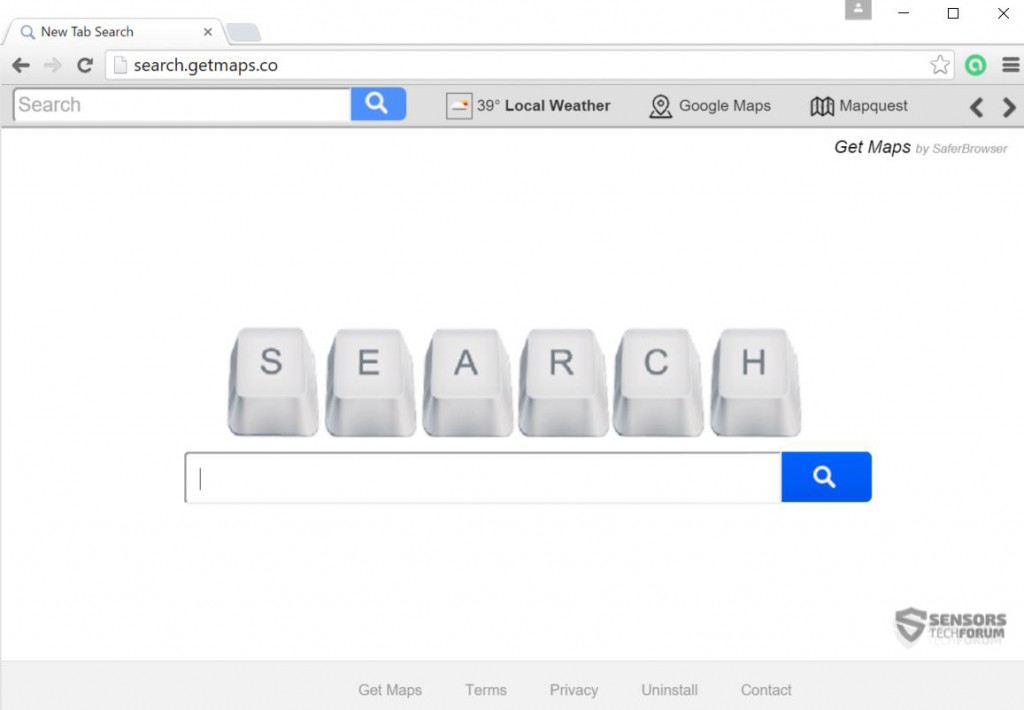
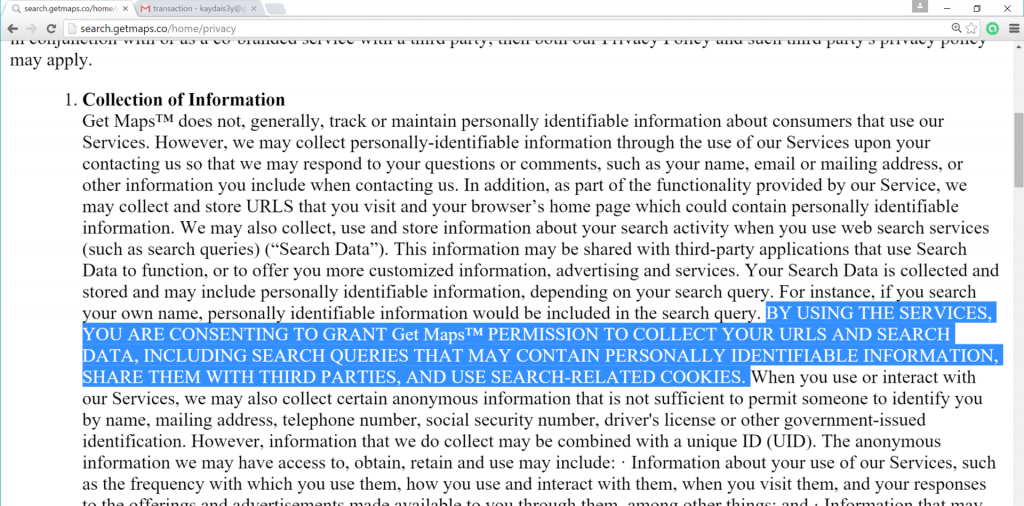
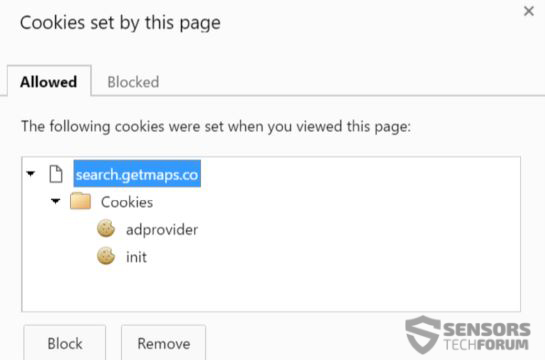
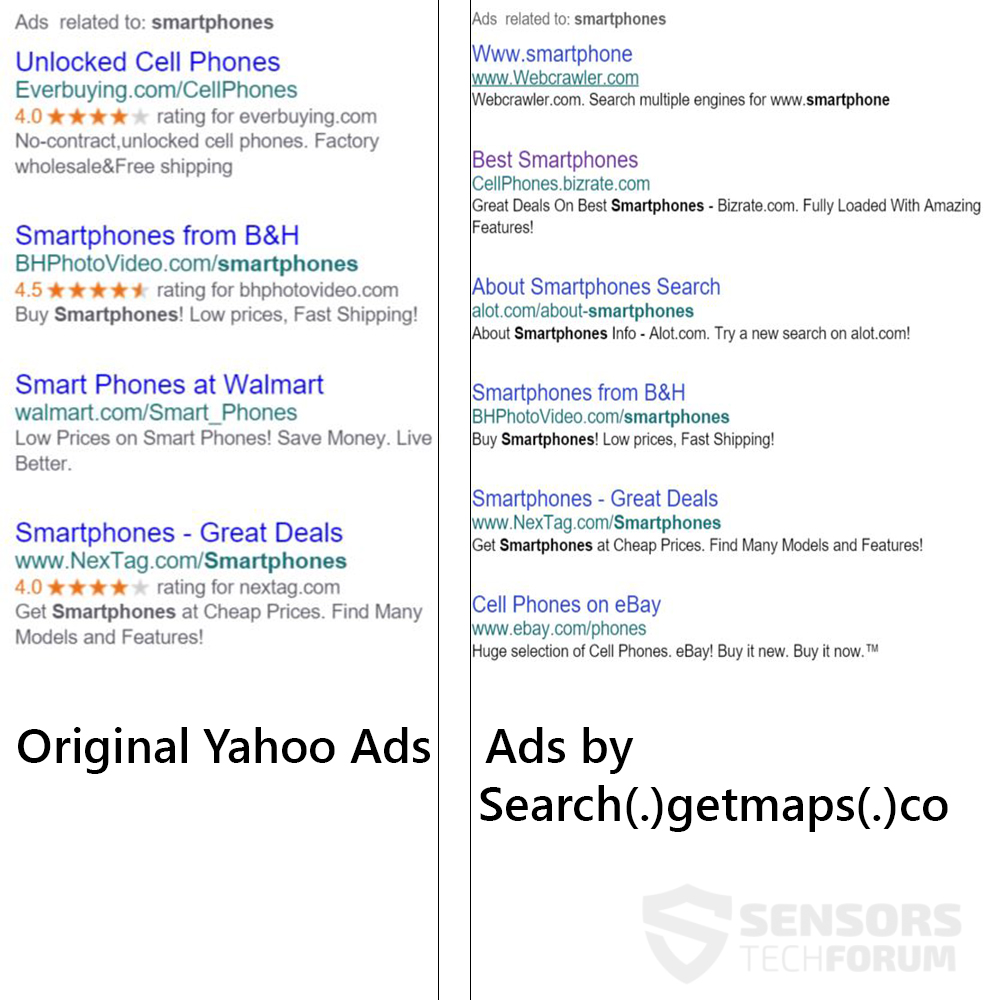














 1. SpyHunterをインストールして、検索をスキャンして削除します(.)getmaps(.)co.
1. SpyHunterをインストールして、検索をスキャンして削除します(.)getmaps(.)co.

















 MalwarebytesAnti-Malware
MalwarebytesAnti-Malware STOPZillaアンチマルウェア
STOPZillaアンチマルウェア












